Преобразование изображения в режим Indexed Color
Практически для того, чтобы перевести ваше графическое изображение в программе Adobe Photoshop в палитру безопасных цветов (в режим Indexed Color), нужно выполнить следующую последовательность действий:
| Откройте любое изображение в программе Adobe Photoshop и командой Image (Изображение) | Mode (Режим) убедитесь, что изображение находится в режиме RGB. |
| Выполните команду Image (Изображение) | Mode (Режим) | Indexed Color (Индексированные цвета) - рис. 7.1. |
Примечание
При преобразовании многослойного изображения в режим Indexed Color все слои будут объединены командой Flatten Image.
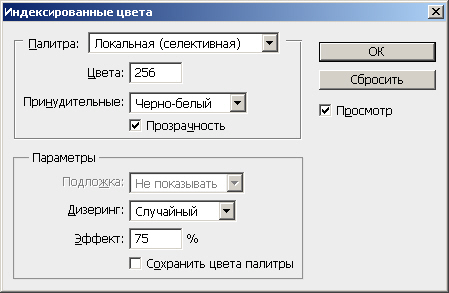
Рис. 7.1. Окно Indexed Color
Далее выберите один из следующих пунктов в списке Palette (Палитра):
| Exact (Точная) | если изображение содержит 256 или меньше цветов. При этом ни один цвет оригинала не будет удален; |
| System Mac OS (Системная Mac OS) | если собираетесь экспортировать файл в приложение, которое воспринимает только палитру Макентош, установленную по умолчанию; |
| System Windows (Системная Windows) | если собираетесь экспортировать изображение в приложения на платформе Windows; |
| Web (Сетевая) | если намереваетесь загружать файл в Сеть. Эта опция ограничивает набор цветов изображения тем множеством, которое доступно в большинстве Web-браузеров; |
| Uniform (Равномерная) | чтобы создать таблицу цветов, равномерно распределенных по спектру. При этом не учитываются преобладающие цвета изображения; |
| Local (Локальная) | выбирается так, чтобы создать таблицу цветов на основе только тех цветов, которые входят в изображение или в зависимости от того, какие цвета желательно сохранить при преобразовании изображения в режим Indexed Color; |
| Master (Специальная) | использует специальную таблицу цветов, созданную заранее на основе группы изображений; |
| Custom (По выбору пользователя) | чтобы создать собственную палитру. При желании отредактируйте таблицу цветов и щелкните на кнопке ОК; |
| Previous (Предыдущая) | чтобы использовать палитру, применявшуюся в предыдущем преобразовании, если оно выполнялось. |
Из этих вариантов мы остановимся на палитре Web (Сетевая). Тем не менее, когда из миллионов цветов делаешь сотни, то, как видно из иллюстрации (рис. 7.2) потери качества не избежать. Качество исходного изображения при его индексировании заметно ухудшилось.
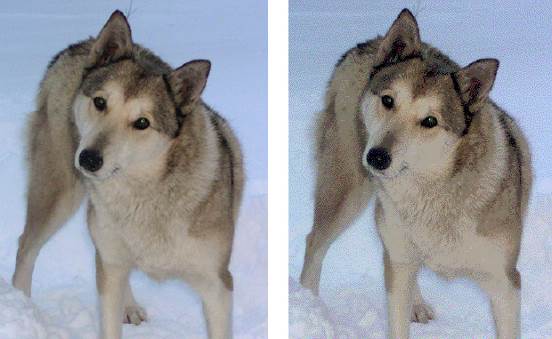
Рис. 7.2. Исходное изображение (слева) и изображение, после преобразования его цветов в Web Palette (справа)
Несколько улучшить изображение в безопасной палитре цветов можно, если в списке Dither (Дизеринг) выбрать подходящий вариант дизеринга, то есть попробовать все способы размытия изображения: Diffusion (Диффузия), Pattern (Текстура), Noise (Шум) и выбрать наилучший.
Новый термин
Дизеринг (Размытие) это перемешивание двух цветов из палитры для имитации третьего. Данный метод используется, когда необходимо, чтобы изображение с ограниченным количеством цветов (256 или менее) содержало большее количество оттенков. Обычно он применяется к изображениям с плавным переходом цветов, чтобы увеличить диапазон используемых оттенков, но в жизни ничего не дается даром, и поэтому после применения данного метода изображение может покрыться точками.
Примечание
Актуальность перевода изображений в безопасную палитру цветов была высока на заре Интернет. Сегодня подобная задача не является первостепенной, так как сегодня вы практически не найдете в Интернет пользователя, который работает на мониторе, показывающем не более 256 цветов.
Дата добавления: 2016-06-15; просмотров: 2055;











